Aby w dokumencie można było dodać cytat, listę cytowanych prac lub bibliografię, należy wcześniej dodać do niego źródło. Lista cytowanych prac to umieszczana zwykle na końcu dokumentu lista źródeł przywoływanych (lub „cytowanych”) w dokumencie. Lista cytowanych prac różni się od bibliografii będącej listą źródeł, z których korzystano podczas tworzenia dokumentu. Po dodaniu źródeł można automatycznie wygenerować listę cytowanych prac lub bibliografię na podstawie tych informacji o źródłach. Każdorazowo podczas tworzenia nowego źródła informacje o źródle są zapisywane na komputerze. Menedżer źródeł umożliwia znalezienie i ponowne użycie utworzonego źródła, nawet jeśli zostało ono utworzone w innym dokumencie.
Cytaty to odwołania w nawiasach, które są umieszczane w tekście. Cytaty różnią się od przypisów dolnych i końcowych, które są umieszczane w dolnej części strony lub na końcu dokumentu. Informacje o źródle przechowywane w narzędziu Cytaty lub w Menedżerze źródeł mogą służyć do tworzenia cytatów, listy cytowanych prac lub bibliografii. Korzystając z informacji znajdujących się w narzędziu Cytaty lub w Menedżerze źródeł, nie można jednak utworzyć przypisów dolnych ani końcowych.
Aby uzyskać więcej informacji na temat szablonów dla różnych stylów, takich jak styl APA, odwiedź witrynę internetową szablonów Office dla komputerów Mac.
Aby dodać cytat do dokumentu, najpierw dodaj użyte źródło.
-
Na karcie Odwołania kliknij strzałkę obok pozycji Styl bibliografii, a następnie kliknij styl, którego chcesz użyć dla cytatu i źródła. Na przykład w dokumentach z dziedziny socjologii dla źródeł i cytatów zazwyczaj stosuje się styl MLA lub APA.
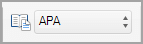
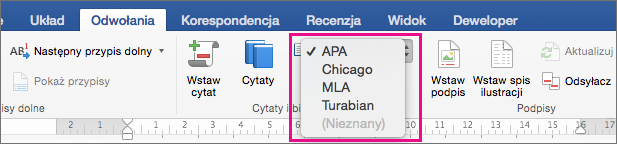
-
Kliknij koniec zdania lub frazy, która ma być cytatem.
-
Na karcie Odwołania kliknij pozycję Wstaw cytat.
-
W oknie dialogowym Twórca Źródło obok pozycji Typ źródła wybierz typ źródła, którego chcesz użyć (na przykład sekcję książki lub witrynę internetową).
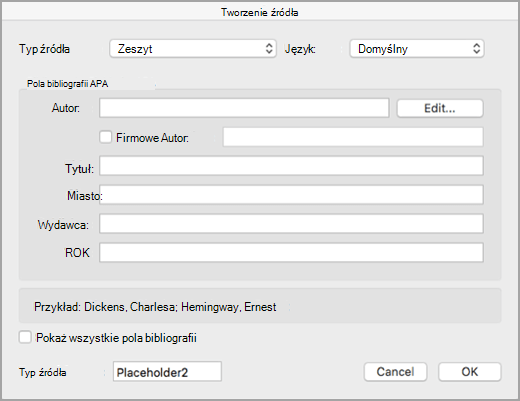
-
Wprowadź szczegóły źródła, a następnie kliknij przycisk OK. Źródło zostanie dodane jako cytat w miejscu wybranym w dokumencie.
Po wykonaniu tych czynności cytat zostanie dodany do listy dostępnych cytatów. Gdy następnym razem zacytujesz to odwołanie, nie będzie trzeba wpisywać go w całości ponownie. Wystarczy dodać cytat (zobacz kroki w poniższej procedurze).
-
Jeśli chcesz edytować źródło, na karcie Odwołania kliknij pozycję Cytaty, a następnie kliknij przycisk ustawień w prawym dolnym rogu okienka Cytaty .
-
Kliknij pozycję Edytuj źródło.
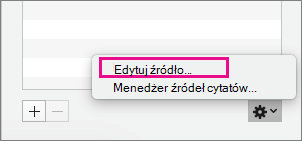
-
Wprowadź odpowiednie zmiany w źródle, a następnie kliknij przycisk OK.
Aby zarządzać listą źródeł, kliknij pozycję Menedżer źródeł cytatów, a następnie dodaj, edytuj lub usuń źródła na liście.
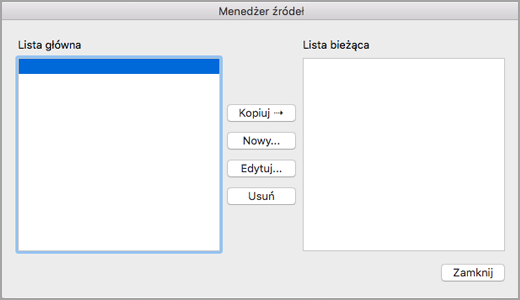
-
Kliknij na końcu zdania lub frazy, którą chcesz zacytować, a następnie na karcie Odwołania kliknij pozycję Cytaty.

-
W okienku Cytaty po prawej stronie kliknij dwukrotnie cytat, który chcesz dodać.
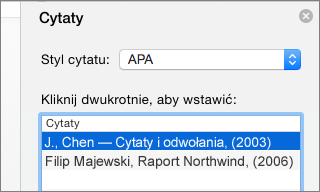
Oprócz opcji cytatu, które są domyślnie dostępne w Word, możesz dodać niestandardowe style cytatów, takie jak Vancouver, aby utworzyć odpowiednie bibliografie i materiały referencyjne.
Najłatwiejszym rozwiązaniem jest pobranie stylów cytatów ze źródeł takich jak BibWord.
Dzięki pracy z kodem XML można również tworzyć własne style niestandardowe. Aby uzyskać szczegółowe informacje, zobacz Twórca Niestandardowe style bibliografii.
Lista cytowanych prac to lista wszystkich prac, do których odwołujesz się (lub "cytowany") w dokumencie i jest zazwyczaj używana podczas cytowanie źródeł przy użyciu stylu MLA. Lista cytowanych prac różni się od bibliografii, która jest listą wszystkich prac, z którymi konsultowano się podczas badań i tworzenia dokumentu.
-
W dokumencie kliknij miejsce, w którym chcesz wstawić listę cytowanych prac lub bibliografię (zazwyczaj na końcu dokumentu, tuż po znaku podziału strony).
-
Na karcie Odwołania kliknij strzałkę obok pozycji Bibliografia, a następnie kliknij pozycję Bibliografia lub Cytowane prace.
Styl wszystkich cytatów zawartych na liście cytowanych prac lub w bibliografii dokumentu można zmienić bez konieczności ręcznego edytowania stylu samych cytatów. Na przykład można zmienić styl cytatów z APA na MLA.
-
W menu Widok kliknij polecenie Wersja robocza lub Układ wydruku.
-
Na karcie Odwołania kliknij pozycję Cytaty.
-
W okienku Cytaty na liście Styl cytatu wybierz styl.
Nowy styl zostanie zastosowany do wszystkich odwołań do bibliografii w dokumencie.










